7 روش حل خطای صفحه سفید (صفحه مرگ) در وردپرس

یکی از خطاهای رایج در وردپرس که میتواند سایت را به کلی از کار بیندازد (و باعث اختلال جدی در کسبوکار شود)، خطای صفحه سفید مرگ (White Screen of Death یا WSOD) است. این مشکل آزاردهنده نیاز به یک راهحل فوری دارد تا سایت دوباره آنلاین شود.
خوشبختانه میتوان با دنبال کردن یک چکلیست پیشنهادی و استفاده از ابزارهای مناسب، این خطا را برطرف کرد. اگر مایل هستید این خطا را خودتان رفع کنید، همراه ما باشید تا چند روش مؤثر برای رفع این مشکل که ممکن است عملکرد سایتهای وردپرسی را مختل کند بررسی کنیم.
صفحه سفید یا مرگ چیست؟
قبل از هر چیز بیایید درباره این خطا و نحوه تشخیص آن بیشتر بدانیم. همانطور که از نامش پیداست خطای “صفحه سفید مرگ” در واقع یک صفحه کاملاً خالی است که ناگهان هنگام دسترسی به سایت وردپرسی ظاهر میشود. این خطا از رایجترین و احتمالاً آزاردهندهترین خطاهای وردپرس است.
بدترین نکته در مورد این خطا این است که هیچ پیغام یا کد خطایی نمایش نمیدهد؛ بنابراین ممکن است یک کاربر تازهکار دچار سردرگمی و ناراحتی شود. برخی مرورگرها ممکن است پیام خطای HTTP 500 را نمایش دهند که میگوید “این صفحه کار نمیکند” اما حتی آن پیام هم دلیل مشکل را بهطور کامل توضیح نمیدهد.
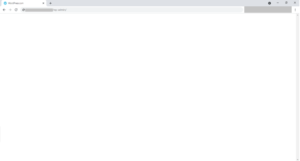
خطای صفحه سفید معمولاً به مشکلات مربوط به پایگاه داده و خطاهای PHP مرتبط است. این خطا ممکن است به دلیل ناسازگاری یک افزونه، فایل گمشده یا خراب در پوسته، مشکلات سرور یا حتی به این دلیل رخ دهد که از محدودیت حافظه PHP خود فراتر رفتهاید.
چه عواملی باعث بروز خطای صفحه سفید مرگ در وردپرس میشوند؟
علت ثابتی برای خطای صفحه سفید مرگ وجود ندارد، اما این مشکل بیشتر به دلیل خطاهای PHP به دلیل اعمال تغییراتی در فایل های اصلی وردپرس و یا قالب سایت، محدودیت حافظه یا مشکلات پایگاه داده رخ میدهد.
گاهی اوقات این خطا به دلیل افزونهها یا پوستههایی رخ میدهد که با سایت شما سازگار نیستند. همچنین هنگامی که از محدودیت حافظه PHP خود فراتر رفته باشید یک اسکریپت غیرپاسخگو میتواند باعث ظاهر شدن این صفحه خالی شود. در برخی موارد صفحه سفید مرگ ممکن است به علت مشکلی در سرور باشد که تنها توسط شرکت میزبانی سایت شما قابل حل است.
چطور خطای صفحه سفید را در وردپرس حل کنیم؟
بیایید به اصل مطلب بپردازیم و روشهای رفع خطای صفحه سفید مرگ در وردپرس را یاد بگیریم.
بررسی دسترس بودن سرور
ابتدا بررسی کنید که آیا هاست سایت شما در دسترس است یا خیر، حتما بررسی کنید که آیا می توانید وارد کنترل پنل سایت خود شوید یا خیر، کنترل پنل مانند سی پنل یا دایرکت ادمین و یا هر سیستم مدیریتی دیگر میباشد.
پیشنهاد می کنیم اگر می خواهید سرعت سایت وردپرسی خود را افزایش دهید از هاست وردپرس وب آیدین استفاده کنید.
پاک شدن محتوای فایل index.php وردپرس
یکی از اصلی ترین دلایل صفحه سفید پاک شدن سایت محتوای فایل index.php وردپرس می باشد و برای حل این مشکل باید وارد سی پنل شوید و در مسیر Public_html فایل index.php را باز کنید احتمالا این فایل هیچ محتوایی ندارد دستورات زیر را در آن وارد کنید.
|
1 2 3 4 5 6 7 8 9 10 11 12 13 14 15 16 17 |
<?php /** * Front to the WordPress application. This file doesn't do anything, but loads * wp-blog-header.php which does and tells WordPress to load the theme. * * @package WordPress */ /** * Tells WordPress to load the WordPress theme and output it. * * @var bool */ define( 'WP_USE_THEMES', true ); /** Loads the WordPress Environment and Template */ require __DIR__ . '/wp-blog-header.php'; |
اگر محتوای این فایل حذف شده بود آگاه باشید که سایت شما احتمالا دچار بدافزار شده است و این مشکل را سریعاً با شرکت هاستینگ خود در میان بگذارید.
پاک کردن صحفه کش
گاهی اوقات با پاک کردن کش مرورگر میتوان مشکل را برطرف کرد. وبسایتها برای بهبود تجربه کاربری و افزایش سرعت مرور از کش مرورگر استفاده میکنند. اما با گذشت زمان این کش پر از دادهها و کوکیهای غیرضروری میشود که دیگر به آنها نیازی نیست.
فعالسازی حالت دیباگ
اگر پاک کردن کش مرورگر کمکی نکرد، مرحله بعدی فعال کردن حالت دیباگ (اشکالزدایی) وردپرس است. این حالت اطلاعات مهمی در مورد خطاهایی که ممکن است باعث صفحه سفید مرگ در وردپرس شده باشند را نشان میدهد.
برای فعال کردن حالت دیباگ باید به فایل wp-config.php دسترسی داشته باشید. میتوانید به این فایل از طریق ورود به CPanel یا اتصال به سرور خود از طریق SFTP با استفاده از نرمافزاری مانند FileZilla (یا یک کلاینت FTP مشابه) دسترسی پیدا کنید.

فایل wp-config.php را باز کنید و سپس این کد را پیدا کنید:
|
1 |
define (‘WP_DEBUG’, false) |
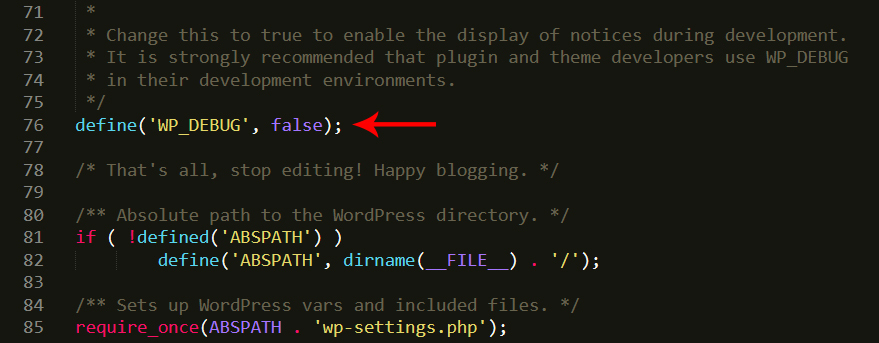
و مقدار آن را به true تغییر دهید.
|
1 |
define(‘WP-DEBUG’, true) |
تغییرات را ذخیره کنید.
خطای زیر نمونه خطای است که نشان می دهد مشکل از یک پلاگین خاص است و مسیر نصب آن پلاگین را نمایش میدهد
|
1 |
Cannot redeclare get_posts() (previously declared in /var/www/html/wordpress/wp-includes/post.php:1624) in /var/www/html/wordpress/wp-content/plugins/my-plugin/my-plugin.php on line 21 |
غیرفعال سازی افزونه و قالب
غیرفعال کردن افزونهها و پوستهها از سادهترین راهحلها برای رفع خطای صفحه سفید مرگ است و بسیاری از راهنماهای رفع خطا معمولاً آن را بهعنوان اولین مرحله ذکر میکنند.
غیرفعال سازی قالب
وارد پیشخوان وردپرس شوید و از بخش نمایش > پوسته را انتخاب کنید و سپس قالب 2022 یا دیگر قالب ها را فعال کنید، سپس صفحه اصلی سایت را باز کنید اگر سایت لود شد یعنی مشکل از قالب بوده و باید قالب سایت خود را مجدد نصب کنید.
در صورتی که به پیشخوان سایت خود دسترسی ندارید میتوانید از سی پنل و یا از طریق FTP نام پوشه قالب خود را تغییر دهید تا قالب فعلی که ممکن است خطا از آن باشد از دسترس خارج شود.
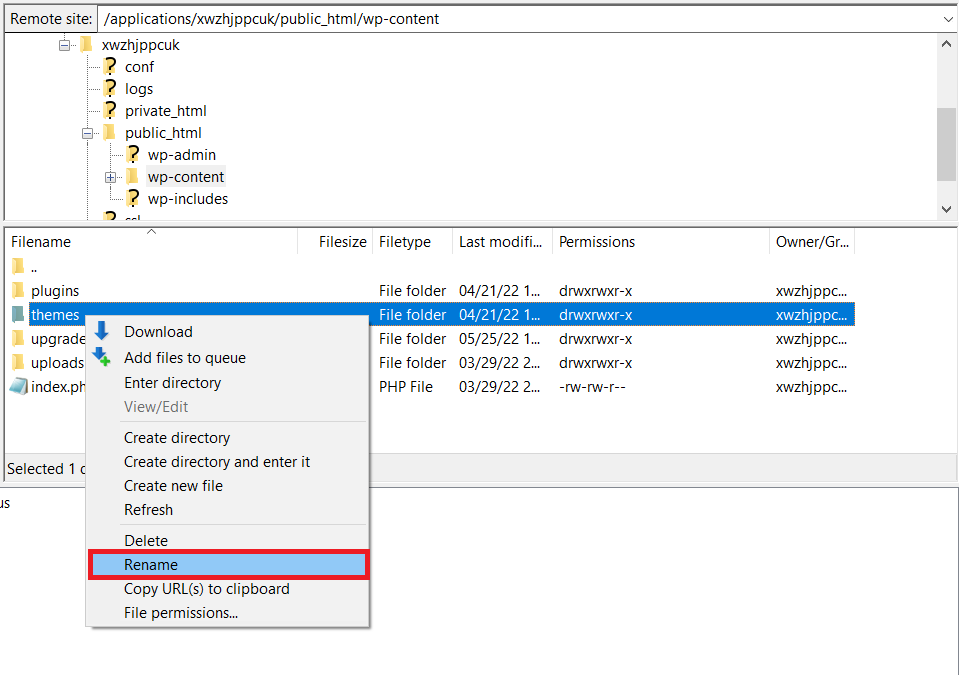
حالا که نام قالب را تغییر داده اید اکنون باید بتوانید وارد پیشخوان وردپرس شوید و اکنون می توانید از بخش پوسته ها قالب جدید از مخزن وردپرس نصب کنید و فعال کنید.
یعنی مجدد وارد سی پنل شوید و پوشه Themes را حذف کنید و آن پوشه Themes قبلی که تغییر نام داده بودید را مجدد به نام اصلی آن یعنی themes تغییر دهید و سپس از پیشخوان قالب را فعال کنید
غیرفعال سازی افزونه ها
برای غیرفعال کردن افزونهها از طریق داشبورد وردپرس، مراحل زیر را دنبال کنید:
وارد داشبورد وردپرس شوید.
از منوی سمت چپ روی “افزونهها” کلیک کنید.
در صفحه افزونهها تمامی افزونهها را مشاهده خواهید کرد.
برای غیرفعال کردن هر افزونه روی گزینه “غیرفعال کردن” که در زیر نام افزونه قرار دارد کلیک کنید.
اگر میخواهید همه افزونهها را بهطور همزمان غیرفعال کنید در بالای صفحه گزینه “انتخاب همه” را انتخاب کرده و سپس از منوی کشویی “عملیات دستهای” گزینه “غیرفعال کردن” را انتخاب کنید و روی “اعمال” کلیک کنید.
حل خطای سینتکس (کد نویسی)
توسعهدهندگان و صاحبان وبسایت اغلب کد PHP سفارشی را داخل فایل functions.php اضافه میکنند تا یک قابلیت خاص را اضافه یا بهینهسازی کنند. گاهی اوقات این کد برای یکپارچهسازی یک سرویس ثالث یا بهبود ویژگیهای موجود افزوده میشود زیرا وردپرس امکان افزودن کد سفارشی را فراهم میکند.
این کد گاهی اوقات میتواند منجر به خطای صفحه سفید مرگ شود. بنابراین اگر تغییراتی اخیراً انجام دادهاید بازگشت به نسخه قبلی ممکن است شما را از این وضعیت خارج کند و خطاهای نحوی کد را برطرف کند.
روش توصیهشده برای افزودن کد سفارشی این است که هر تغییری که در فایل functions.php ایجاد میکنید یادداشت کنید. حتی بهتر است از فایل اصلی نسخه پشتیبان تهیه کنید تا از بروز چنین مشکلاتی جلوگیری کنید.
نتیجه گیری
خطای صفحه سفید مرگ وردپرس میتواند بسیاری از مدیران وب سایت ها را گیج و سردرگم کند و آنها را از علت اصلی مشکل بیاطلاع بگذارد. اگرچه این خطا به اندازه نامش ترسناک نیست اما میتوانید با دنبال کردن راهحلهای ارائهشده در این مقاله این خطای آزاردهنده را برطرف کنید.





